蒙版功能教学
更新于:2025-07-24 10:18:40
一、功能介绍
功能直达链接: 蒙版功能 - 易可图
蒙版功能入口在【创建设计】-【素材】-【上传图片】,点击图片就可以使用该功能了,该功能可以将您上传的图片制作成剪贴画般的效果。
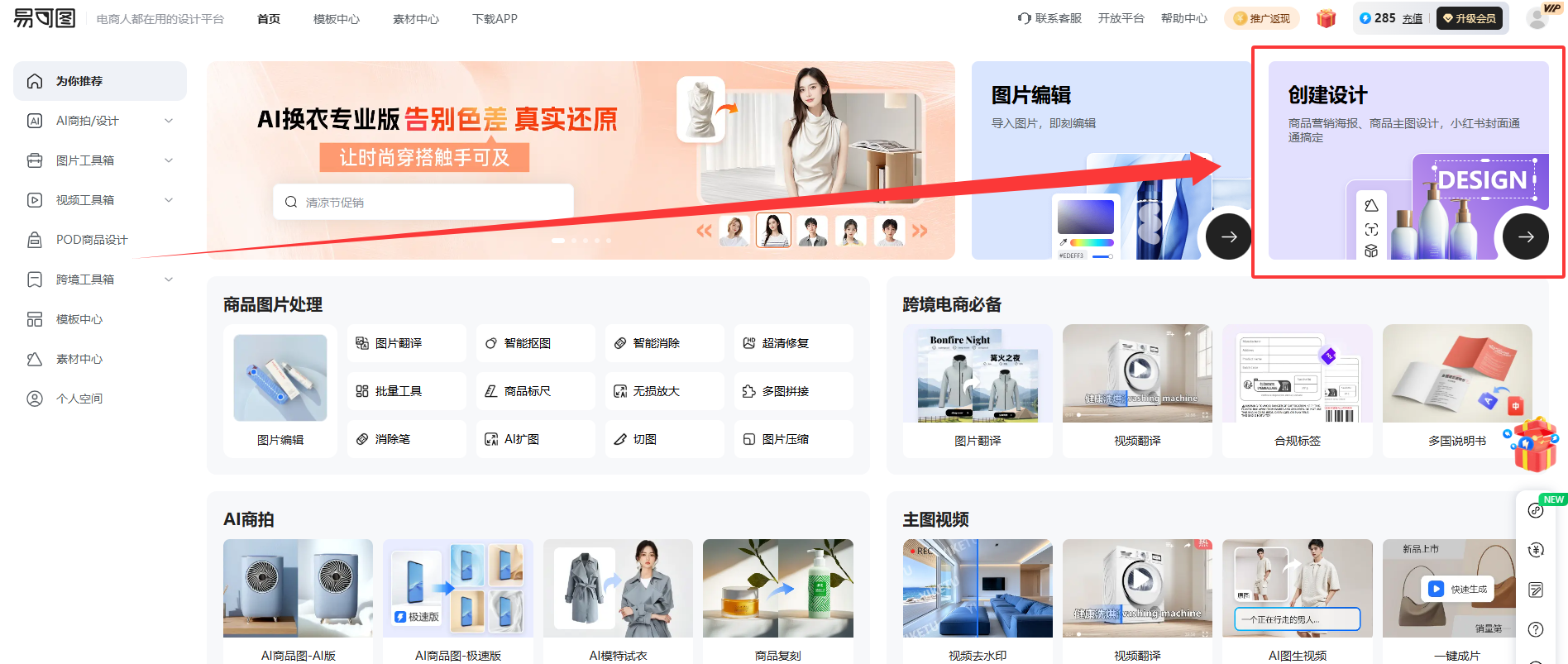
二、使用教程
1、创建空白画布
点击创建一个空白画布 。根据需求任选尺寸,可自定义宽度和高度,也有预设尺寸供选择,设置好后确认创建画布。
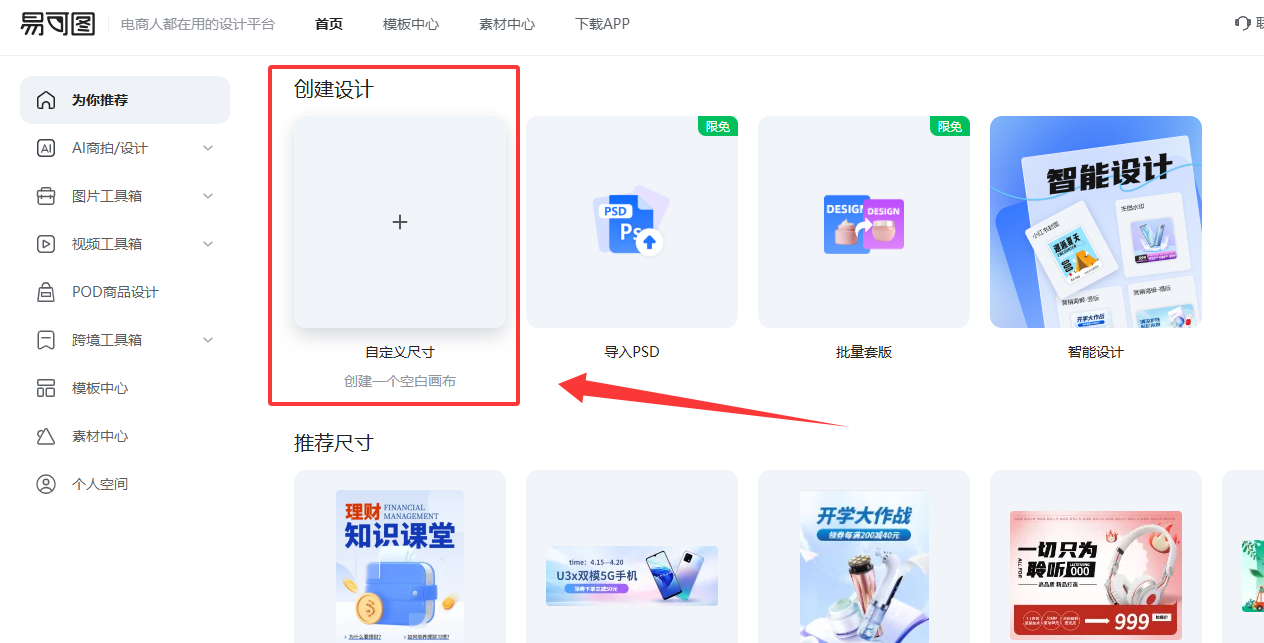
2、上传图片
点击左侧的 【素材】 选项,选择 【我的】-【本地上传】,上传一张或多张图片。
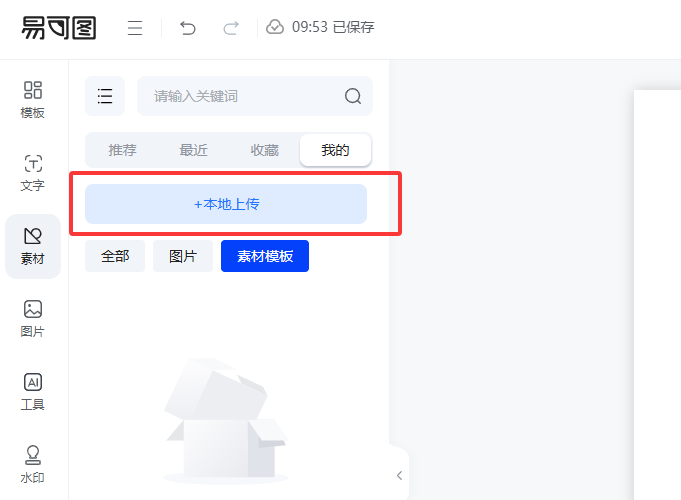
3、使用蒙版
上传完成后,点击画布上的图片,右侧会出现属性菜单栏。下方除了图片编辑功能,还有蒙版功能可以使用。
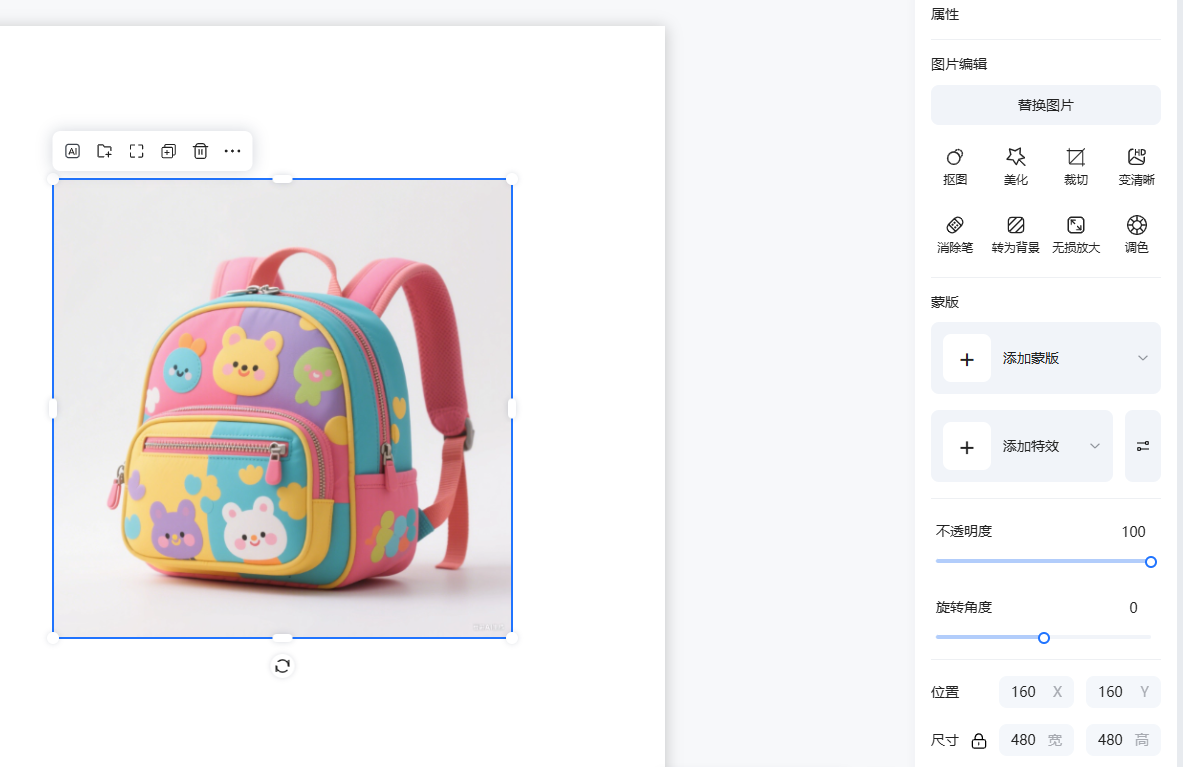
①蒙版形状:选择蒙版形状,如圆形、多边形等各式各样的形状。若选择圆形,可以调整离心率来改变其形状;若选择多边形,可通过调整边数来改变多边形的样式。

②蒙版特效:
描边:勾选后可在下方设置描边颜色,选择喜欢的颜色来突出蒙版边缘,还可调整描边的宽度等参数。
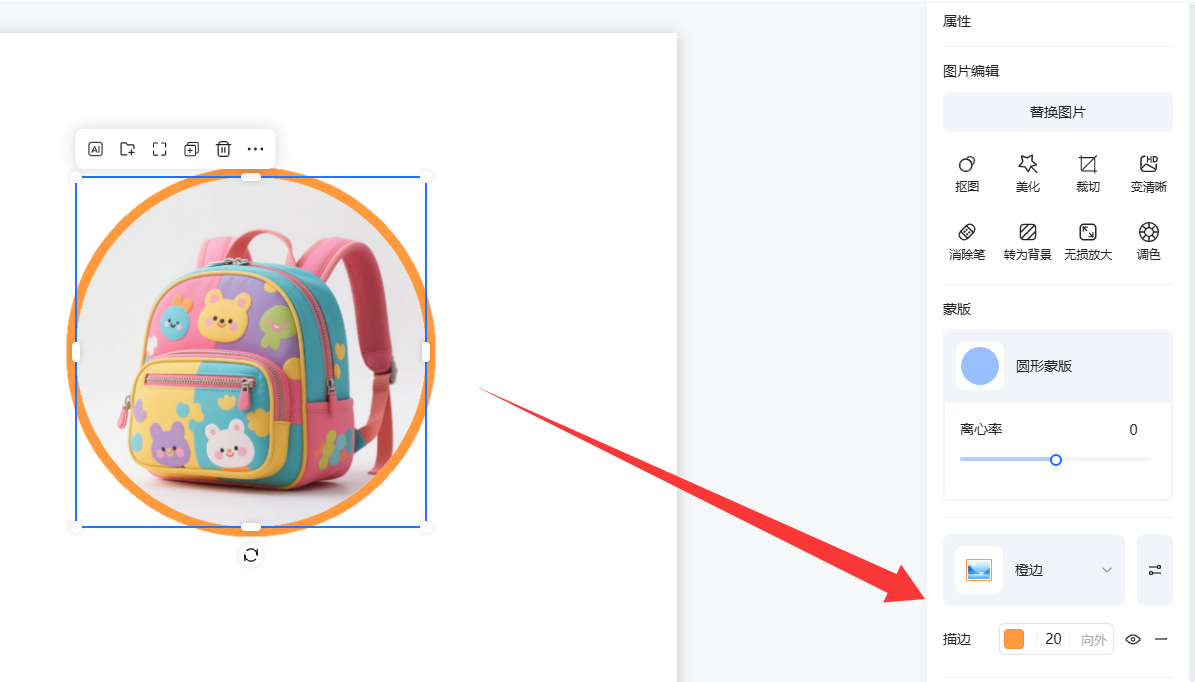
投影:可选择投影方式,如基础投影、平行投影、倾斜投影或倒影。根据实际效果需求,调整投影的颜色、角度、距离、大小等参数。

发光:若要添加发光效果,勾选 “发光” 选项,然后设置发光的颜色、强度、大小等,让蒙版有发光的视觉效果,增加吸引力。

酷炫:选择后可添加双拼色的描边或投影效果。
③蒙版属性
不透明度:在属性栏下方找到 “不透明度” 滑块,左右拖动可调整蒙版的不透明度。
旋转角度:可通过输入具体角度值或拖动角度滑块,对蒙版进行旋转,改变蒙版在图片上的方向。
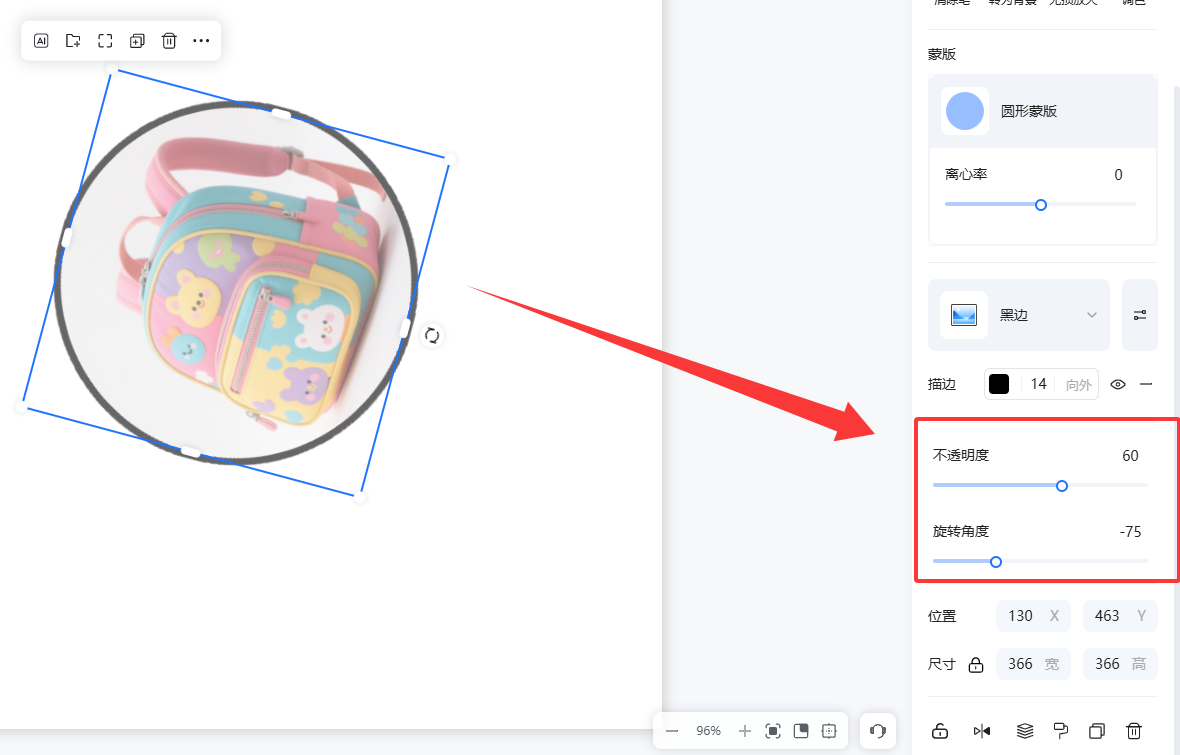
此外,我们还可以对图片进行抠图等操作,做出图层蒙版的效果,如下图所示:
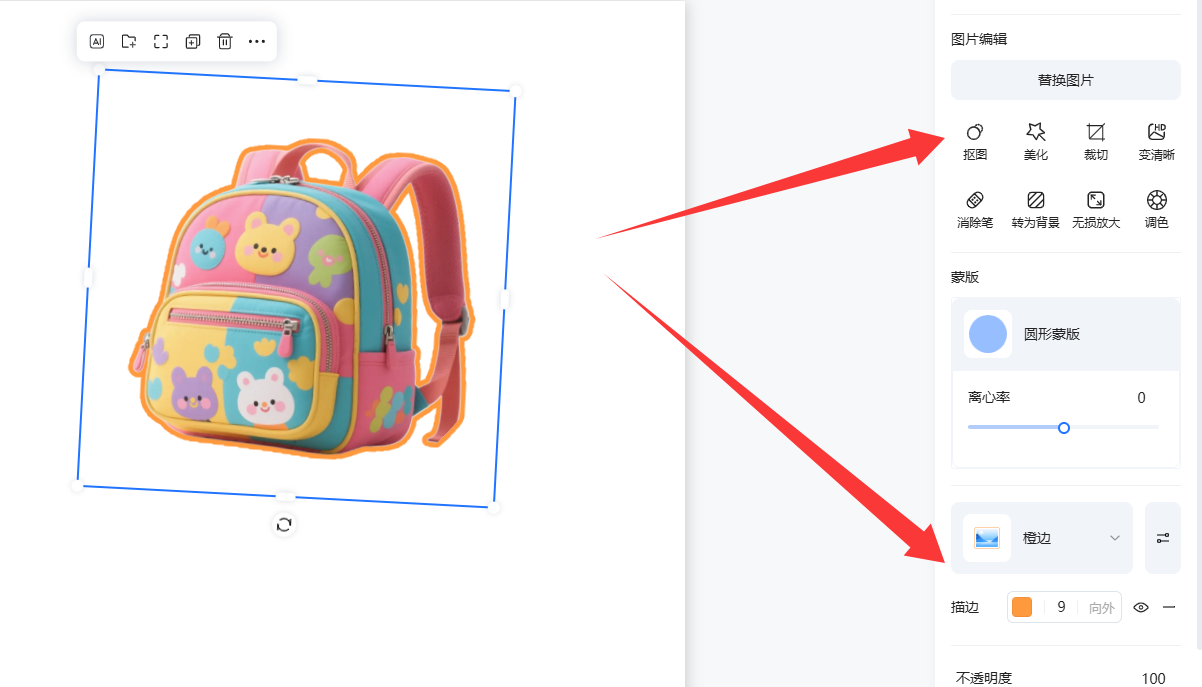
以上就是蒙版功能教程的全部内容了,更多相关内容尽在易可图。
内容是否对你有帮助?
